Menerapkan Komunikasi Daring_Melaksanakan Komunikasi Daring asinkron
Melaksanakan Komunikasi Daring asinkron
Setelah mengikuti pembelajaran, siswa mampu :
menjelaskan bentuk komunikasi daring asinkron: e-mail,
membuat akun dan menggunakan e-mail,
menerapkan tata krama dalam komunikasi asinkron
Penjelasan
1. Bentuk komunikasi Daring asinkron: e-mail
Komunikasi daring tak serempak atau komunikasi asinkron adalah komunikasi menggunakan perangkat komputer dan jaringan Internet yang dilakukan secara tunda. Jenis komunikasi asinkron antara lain e-mail, forum, blog, jejaring sosial (social network) dan website. Di dalam buku ini, hanya akan dibahas penggunaan e-mail sebagai salah satu bentuk komunikasi asinkron. Alamat e-mail merupakan bagian dari identitas di dunia maya. Hampir seluruh layanan daring mensyaratkan kepemilikan e-mail untuk dapat mengakses layanan tersebut.
E-mail singkatan dari electronic-mail yang berarti surat elektronik disingkat surel. Lebih khusus, e-mail adalah cara pengiriman data, file teks, foto digital, file audio, dan video dari satu komputer ke komputer lainnya dalam jaringan Internet. Kelebihan e-mail dibandingkan surat biasa.
e-mail akan langsung terkirim ke alamat tujuan dalam waktu yang singkat
e-mail dapat menampung lampiran (attachment) berupa file digital
Sebagian besar e-mail tidak memerlukan biaya selain untuk koneksi Internet
Dari segi layanan, terdapat e-mail gratis dan e-mail berbayar.
E-mail gratis adalah kegiatan surat menyurat melalui jaringan Internet tanpa mengeluarkan biaya dalam penggunaannya. Pada umumnya biaya yang diperlukan hanyalah biaya untuk membayar sambungan Internet. Walaupun kadang terdapat layanan tambahan yang berbayar, misalkan surat elektronik ke telepon genggam, kadang pembayarannya ditagih per pengiriman. Contoh E-mail Gratis adalah : Yahoo! mail, Gmail , Livemail, Hotmail, dll.
E-mail berbayar adalah kegiatan surat-menyurat melalui jaringan Internet yang dikenai biaya tambahan. Anda diwajibkan membayar untuk berlangganan e-mail dengan layanan yang tidak didapatkan pada e- mail gratis. Sebagai contoh yahoo! mail plus dengan berbagai layanan tambahan, antara lain: tambahan kapasitas e-mail, perlindungan terhadap virus, bebas iklan, dan berbagai layanan tambahan lainnya.
Salah satu penyedia layanan email tidak berbayar adalah Gmail. Gmail merupakan salah satu layanan yang disediakan oleh Google. Berikut ini merupakan beberapa fasilitas yang dimiliki oleh Gmail.
Mempunyai kapasitas penampungan e-mail yang besar. Secara terus-menerus kapasitas penampungan tersebut selalu ditambah.
Mempunyai fasilitas pencarian (search) untuk membantu proses pencarian
e-mail tertentu dalam penampungan e-mail Anda.
Mendapatkan akses aplikasi Google lainnya, antara lain:
Google Drive
Aplikasi ini memungkinkan Anda untuk membuka lampiran dokumen secara langsung tanpa mengunduh terlebih dahulu.
Google Talk
Memungkinkan sesama pengguna Gmail untuk berkomunikasi secara sinkron.
Google Calendar
Memungkinkan Anda untuk mengagendakan berbagai kegiatan.
Mendapatkan layanan POP dan Forwarding
*) POP (Post Office Protocol) adalah layanan untuk mengunduh e-mail dari Gmail ke komputer pribadi sehingga dapat Anda baca secara luring (offline).
*)Forwarding adalah fasilitas untuk meneruskan e-mail yang masuk ke Gmail ke e-mail lain secara otomatis.
Mempertimbangkan berbagai fasilitas yang dimiliki oleh Gmail, dalam proses pembelajaran ini, digunakan Gmail sebagai media berkomunikasi daring asinkron. Untuk mendapatkan layanan Gmail, Anda harus membuat akun Gmail dengan mengikuti langkah-langkah berikut.
a. Bukalah perambah Internet (browser) Anda, lalu pada bagian address bar ketikkan “gmail.com” dan tekan tombol enter.
b. Kemudian setelah halaman gmail.com terbuka, klik tombol “buat akun”.
c. Isilah semua kolom isian dengan biodata diri Anda.
Pada “Pilih nama pengguna Anda” isilah sesuai dengan nama pengguna yang diinginkan. Isian ini, digabungkan dengan @gmail.com, nantinya akan menjadi alamat e-mail yang digunakan dalam berkomunikasi dengan orang lain. Sebagai contoh, si Ali menggunakan nama pengguna ali2015, maka Ali mempunyai alamat email ali2015@gmail.com.
Nama pengguna terdiri atas 6 – 20 karakter yang merupakan gabungan dari angka, huruf, dan tanda titik (.). Jangan gunakan spasi dalam pengisian nama pengguna. Bila nama pengguna yang Anda isikan telah digunakan oleh orang lain, Gmail akan memberitahukan dan meminta Anda untuk memilih nama pengguna yang lain. Contoh, si Ali ingin menggunakan nama pengguna ali2015, ternyata nama tersebut telah digunakan oleh orang lain. Maka Ali harus mengubah nama penggunanya, misalnya dengan menambahkan titik sehingga menjadi ali.2015. Jika nama ini belum ada yang memakai, Google akan menyetujui, dan Anda diminta untuk menentukan kata sandi (password).
Klik “Buat sandi” dan ketikkan kata sandi (password) yang ingin Anda gunakan. Pada kolom isian “Konfirmasi sandi Anda” ketikkan kode sandi yang sama dengan kata sandi yang telah Anda isikan pada kolom isian sebelumnya. Hal ini dilakukan untuk memastikan bahwa pengguna tidak lupa ataupun salah ketik saat mengisi kolom isian sandi. Jika Anda sulit mengingatnya, catatlah nama pengguna dan kata sandi di tempat yang mudah Anda capai, karena pasangan nama pengguna dan kata sandi diperlukan untuk mengakses kembali akun Anda. Pada bagian/kolom kode verifikasi (captcha = Completely Automated Public Turing test to tell Computers and Humans Apart), ketikkan sesuai dengan kode yang tertera, biasanya terdiri atas huruf atau kombinasi huruf dan angka. Jika Anda menjumpai kesulitan membaca kode verifikasi tersebut, tekan tombol refresh di samping kolom kode verifikasi tersebut, hingga Anda dapat membaca dengan jelas, kemudian mengisikannya ke dalam kolom yang tersedia.
d. Setelah berhasil, klik tombol “Langkah berikutnya”.
e. Untuk menambahkan foto profil pada akun Gmail yang telah Anda buat, klik tombol “Tambahkan Foto Profil”, maka halaman berikut ini akan ditampilkan.
Jika Anda bermaksud mengabaikan bagian ini dan langsung menuju ke langkah selanjutnya, Anda cukup menekan tombol “Langkah berikutnya”.
f. Klik tombol “Pilih foto dari komputer pengguna”. Kemudian melalui window “browse”, pilih foto yang ingin Anda jadikan sebagai foto profil di komputer pengguna. Namun jika ingin mengambil foto profil melalui webcam, Anda dapat melakukannya dengan menekan tombol “Kamera Web”.
g. Setelah halaman seperti gambar II.5 ditampilkan, klik tombol “Tetapkan sebagai foto profil”.
h. Klik tombol “Langkah berikutnya”
i. Klik tombol “Lanjutkan ke Gmail”
j. Sampai pada tahap ini akun Gmail Anda sebagai pengguna telah siap untuk digunakan.
Berikut video langkah-langkah membuat akun email pada google.
3. Menerapkan tata krama dalam komunikasi asinkron
Komunikasi merupakan kegiatan yang melibatkan dua atau lebih orang, sehingga perlu diperhatikan tata cara serta tata krama (etiket) dalam melakukannya. Hal tersebut menjadi makin penting dalam tata krama berkomunikasi daring, karena kedua belah pihak tidak bertemu langsung, sehingga lebih rentan terhadap terjadinya salah paham. Beberapa contoh tata krama (etiket) dalam menuliskan informasi atau pesan antara lain sebagai berikut.
a. Gunakanlah bahasa yang baik dan sopan. Bedakan pemilihan kata sesuai hubungan Anda dengan penerima pesan. Saat berkirim pesan pada Guru atau atasan, gunakan bahasa yang formal. Saat berkirim pesan pada teman, Anda dapat menggunakan bahasa yang lebih santai.
b. Tidak menuliskan seluruh kalimat dengan huruf kapital. Dalam tata krama korespondensi elektronik, penulisan seluruh kalimat menggunakan huruf kapital berarti sama dengan berteriak/marah.
c. Tidak menggunakan jenis huruf (font) yang beragam. Gunakanlah font standar, dengan ukuran yang standar. Karena penggunaan font yang beragam akan menyulitkan pembacaan dan melelahkan mata.
d. Kejelasan penulisan subjek, gunakanlah subjek yang dapat langsung dimengerti oleh penerima e-mail Anda.
e. Perhatikan penerima CC, dan perhatikan juga penerima BCC e-mail Anda. Dianjurkan untuk mengirim CC ataupun BCC berdasarkan hak membaca e-mail tersebut.
f. Segera menanggapi pesan yang diterima. Beritahukanlah terlebih dahulu jika Anda membutuhkan waktu tambahan untuk membalas pesan.
g. Tidak meneruskan pesan yang tidak penting. Tidak semua orang menyukai lelucon atau gambar yang Anda kirimkan.
(Sumber : Buku Siswa Simulasi Digital SEAMOLEC)
(Sumber : Buku Siswa Simulasi Digital SEAMOLEC)
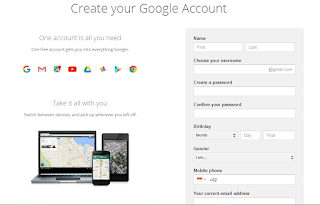

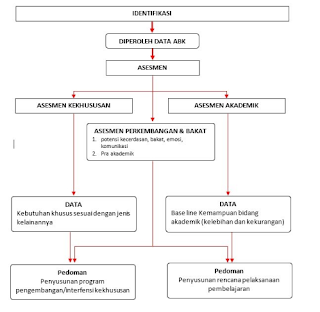
Komentar
Posting Komentar